Sadrži li vaša bilježnica previše sekcija da bi sve stale na zaslon? Razmislite o korištenju grupa sekcija. Pomalo nalik na mape na tvrdom disku, grupe sekcija grupiraju povezane sekcije. Grupa sekcija može sadržavati koliko god sekcija želite i sve njihove stranice pa nećete ništa izgubiti.
Da biste stvorili grupu sekcija, učinite sljedeće:
-
Otvaranje ili stvaranje bilježnice u kojoj želite stvoriti jednu ili više grupa sekcija.
-
Desnom tipkom miša kliknite karticu bilo koje sekcije, a zatim Nova grupa sekcija.
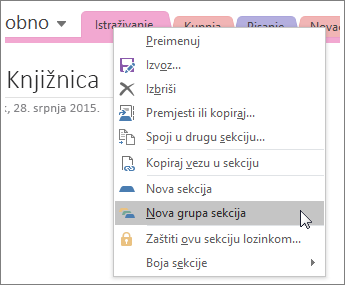
-
Ako su u programu OneNote omogućene okomite kartice, učinite sljedeće:
-
Desnom tipkom miša kliknite novostvorenu grupu sekcija, a zatim kliknite Preimenuj.
-
Upišite naziv grupe sekcija, a zatim pritisnite Enter. Nova grupa sekcija prikazat će se pri dnu kartica sekcija.
-
-
Ako okomite kartice nisu omogućene, upišite naziv grupe sekcija, a zatim pritisnite Enter. Nova grupa sekcija prikazivat će se desno od kartica sekcija pri vrhu stranice.
Napomena: Korištenje grupa sekcija nije obavezno. Bilješke možete upravljati tako da podijelite veliku bilježnicu u dvije ili tri manje bilježnice. No ako želite raditi u jednoj bilježnici, grupe sekcija najjednostavniji su način upravljanja velikim brojem sekcija jer bilježnica i dalje raste.
Rad s grupama sekcija
-
Da biste u grupu dodali sekcije, samo povucite kartice sekcija na ikonu grupe sekcija.
-
Da biste otišli na određenu grupu sekcija, kliknite njezin naziv. Kada se otvori grupa sekcija, kliknite karticu bilo koje zasebne sekcije da biste došli do stranica u toj sekciji.
-
Da biste se vratili jednu razinu prema gore, kliknite zelenu strelicu koja se prikazuje na desnoj strani popisa bilježnica.










